iOS 15 est disponible pour tous ceux qui possèdent au moins un iPhone 6S, au mieux un iPhone 13, et bien qu'il ne s’agisse pas d’une mise à niveau excitante à première vue, il existe beaucoup de fonctionnalités appréciables sous la surface.
L'une de celles-ci, Concentration, constitue la meilleure tentative d’Apple pour gérer vos alertes et notifications. Elle modifie totalement l’écran d’accueil de votre iPhone, comme celui de votre iPad... ou de votre Mac, lorsque macOS 12 sera déployé.
Cependant, il peut s’avérer complexe de créer un profil Concentration personnalisé, nous avons donc créé un guide complet pour vous aider à finaliser le vôtre.
Comment activer efficacement le mode Concentration ?
Pensez au mode Concentration comme à votre planificateur personnel. Celui-ci peut prévenir vos contacts si vous êtes occupé, et leur demander de ne pas vous déranger - tout en adaptant votre écran d'accueil en fonction des tâches qu’il vous reste à accomplir dans la journée.
Vous pouvez créer autant de profils Concentration que vous le souhaitez. Ils peuvent être activés selon votre géolocalisation, votre agenda ou la dernière application que vous venez de lancer. Par défaut, votre appareil mobile Apple vous propose les profils Concentration suivants :
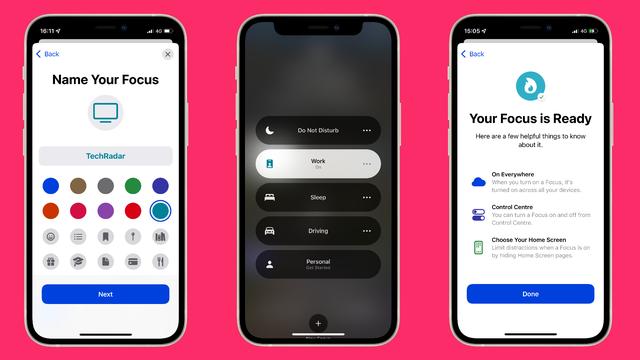
Vous pouvez personnaliser chacun de ces paramètres pour les adapter à votre emploi du temps, mais ils ne sont pas tous activés automatiquement. Il est de ce fait possible de les laisser désactivés ou de les supprimer.
Lorsqu'un profil est activé, les éléments suivants peuvent se produire, selon la façon dont vous avez configuré votre iPhone :
Il existe de nombreuses façons d'activer un profil de manière autonome, ce qui peut fluidifier votre flux de travail ou rendre votre agenda plus lisible.
Comment créer votre propre profil Concentration ?
Allez dans Paramètres > Concentration > Ajouter une icône, et vous serez redirigé vers un écran, vous donnant le choix d’un nouveau profil Concentration prédéfini. Ou d’en créer un nouveau.
Choisissez Personnalisé, et nommez votre nouveau profil customisé. Par exemple, nous avons choisi "Appareil photo". Vous pouvez lui attribuer une certaine icône ou couleur pour le différencier des autres profils.
Il est possible d’autoriser une ou plusieurs personnes à vous contacter en urgence, malgré le mode Concentration activé. Une exception qui peut également s'appliquer aux applications pour afficher les notifications indépendamment.
Une fois que vous avez sélectionné vos applications et personnes favorites, l’application Raccourcis vous invite à les personnaliser davantage. Ce, en leur attribuant certaines commandes ou automatisations. Pour notre profil "Appareil photo", nous avons demandé au mode Concentration de s'activer au lancement de l'application Appareil photo, tout en modifiant l'écran d'accueil.
Le mode Concentration peut transformer la façon dont vous utilisez votre iPhone ou votre iPad en fonction de votre flux de travail. Vous pouvez vous réveiller un jeudi matin avec un écran d'accueil différent, vous rappelant que vous devez vous focaliser sur une certaine tâche.
Toute modification de vos profils Concentration s'applique au reste de vos appareils Apple, et bientôt sur votre Mac dès la sortie de macOS 12 Monterey.
